- Новости о монтаже
- • Изображение в видео с ИИ
- • Тексты в видео с ИИ
- • Длинное видео в короткое с ИИ
- • ИИ генератор видео
- • Создай видео для Telegram
- • Улучшите видео с ИИ
- • Создай аниме-версию себя
- • Сделай субтитры для VK Клипов
- • Музыка и звуковые эффекты
- • ИИ-генератор звуковых эффектов
- • Текста в речь
- • Улучшение качества звука с ИИ
- 😎Сделайте видео замечательным⏬
Время обновления: 2025 г.
Когда дело доходит до редактирования видео, Filmora — ваш лучший выбор. Это отличное программное обеспечение, которому больше всего доверяют создатели контента и видеоблогеры YouTube, поскольку оно делает их видео более приятными. С Filmora вы можете обрезать, вырезать, комбинировать, добавлять привлекательные эффекты и выполнять множество других функций.
Однако при редактировании видео в бесплатной версии появляется водяной знак Filmora. И единственный способ удалить его — подписаться на платную версию.
Но здесь мы научим вас, как удалить водяной знак Filmora даже не подписываясь. Давайте погрузимся.
- Часть 1: Как удалить водяной знак Filmora бесплатно
- Часть 3: Где купить Filmora для удаления водяных знаков?
Часть 1: Как удалить водяной знак Filmora бесплатно?
Большинство профессиональных создателей уже купили премиум-версию Filmora, чтобы пользоваться всеми функциями. Но они, должно быть, попробовали пробную версию Filmora в какой-то момент своего путешествия..
Если вы новичок в мире редактирования и не знаете, как получить бесплатную пробную версию Filmora без водяного знака, выполните следующие действия, чтобы избавиться от водяного знака после редактирования.
Примечание. Метод, упомянутый в этой части, может быть недоступен в некоторых версиях Filmora. Если вы обнаружите, что это не работает, пожалуйста, свяжитесь с нами.
Шаг 1: Откройте предыдущий проект
Запустите приложение Filmora на своем ПК или Mac, здесь я использую Windows в качестве примера. В начальном интерфейсе вы увидите библиотеку последних проектов, щелкните любой из них, чтобы открыть предыдущий проект с водяным знаком.

Примечание. Если на вашем видео есть водяной знак Filmora, вам следует открыть проект, чтобы удалить водяной знак. Повторный импорт видео в Filmora не удалит водяной знак.
Шаг 2: Войдите в учетную запись WSID
Поскольку вы подписались на WSID и воспользовались бесплатным доступом к Filmora, пришло время войти в свою учетную запись на Filmora. Теперь нажмите Войти в Wondershare ID в меню «Справка». Если вы используете Filmora V10.5.5 и более поздние версии, вы можете напрямую нажать кнопку «Войти» в правом верхнем углу. Затем введите свой адрес электронной почты на вкладке Электронная почта и нажмите кнопку Далее . После этого введите свой пароль на вкладке Пароль и нажмите кнопку Войти.
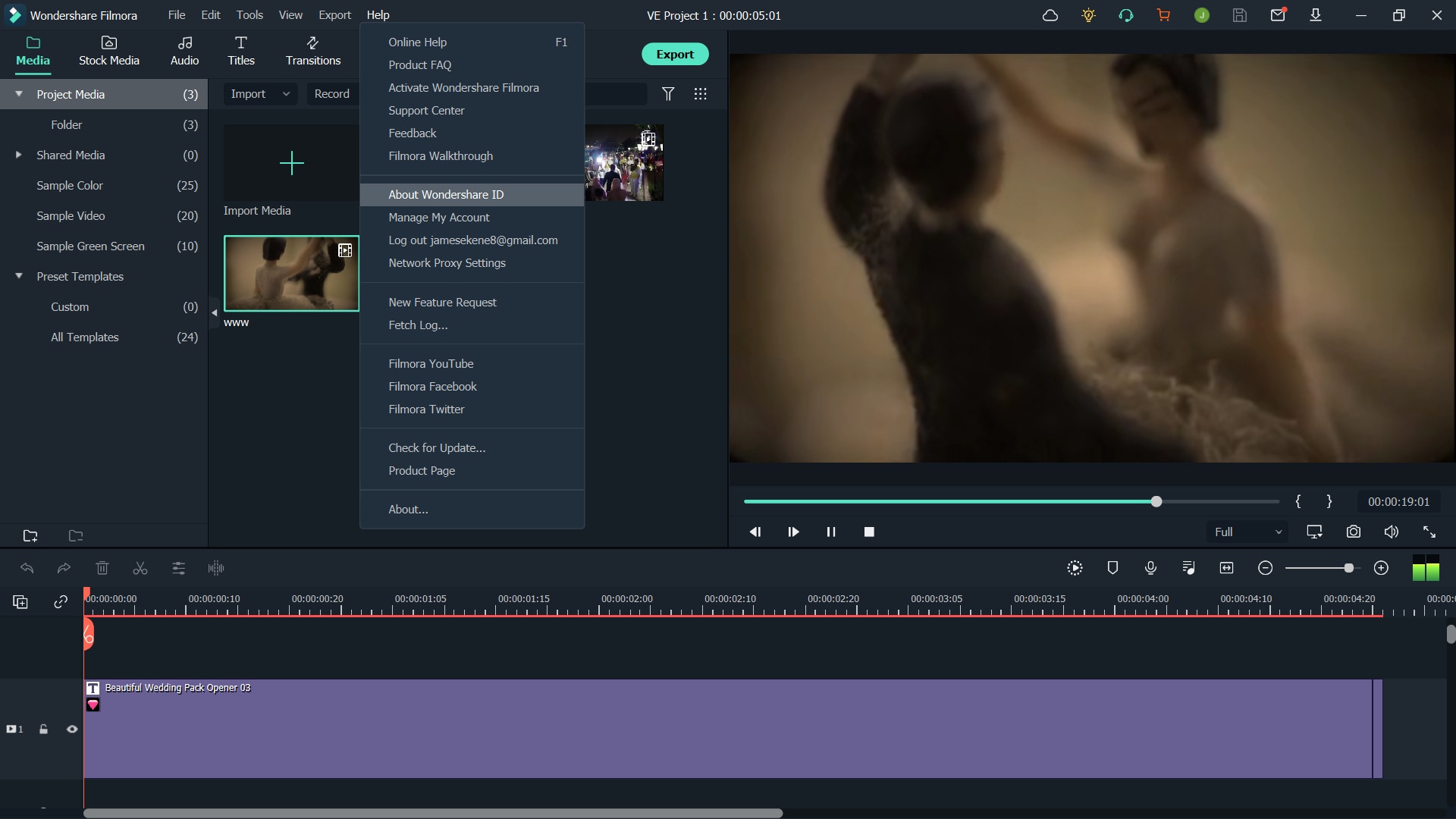
Шаг 3: Экспорт видео
После активации пробной версии вы сможете пользоваться функциями премиум-версии Filmora. Если вы больше не хотите редактировать этот проект, нажмите кнопку «Экспорт». Теперь вы можете экспортировать видео.

Примечание. Если вы переместили или удалили некоторые файлы для этого видеопроекта, вам может потребоваться снова найти отсутствующие файлы. Нажмите кнопку Найти выбранные , чтобы импортировать отсутствующие файлы.
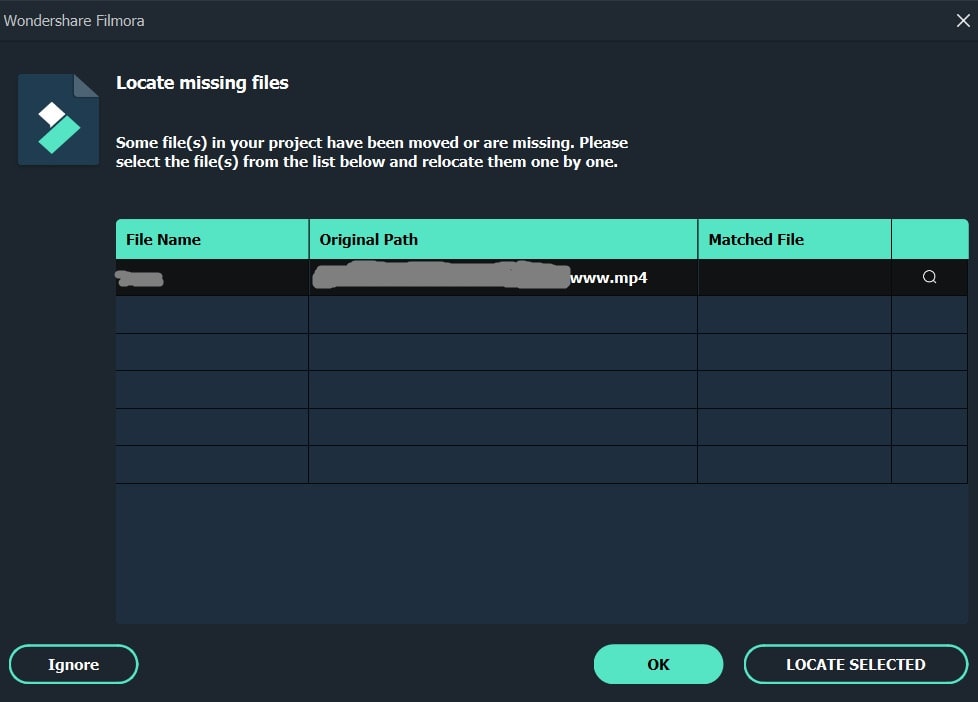
Чтобы улучшить видеомонтаж и создать более потрясающее видео, вы можете использовать Filmora Видеошаблоны, нажмите на изображение ниже, чтобы узнать, как сделать повествование более увлекательным.

Wondershare Filmora
Создавайте креативный контент без усилий с помощью ИИ
Часть 3: Где купить Filmora для удаления водяных знаков?
В приведенных выше частях мы обсудили способы бесплатного удаления водяного знака Filmora с помощью зарабатывания баллов для использования бесплатного доступа. Однако бесплатные пробные версии всегда имеют определенное количество ограничений. Поскольку вы являетесь создателем контента, вы хотите использовать все функции, чтобы ваш контент выглядел более привлекательным и приятным. Для этого вам необходимо приобрести Wondershare Filmora.
Хотя, если вы не знаете, как удалить водяной знак Filmora при покупке, мы вам поможем. Мы перечислили пошаговую процедуру, которой вы можете следовать, чтобы приобрести премиальную версию Filmora.
Шаг 1: Нажмите «Купить».
Запустите Filmora на своем ПК и войдите в свой WSID, нажав кнопку «Войти». Если вы не приобрели подписку, вы увидите опцию Купить в правом верхнем углу. Нажмите на нее, чтобы купить полную версию.
Шаг 2: выберите подходящий план
Появится окно с тремя разными планами, предложенными разработчиками. Выберите план, который кажется вам подходящим и подходящим, и нажмите кнопку Купить сейчас под этим планом.
Годовой план: Купите Filmora за 49,99 долларов США на 1 год, включая 9,99 долларов США за стандартные активы Filmstock и 5,99 долларов США за надстройку для портретов с искусственным интеллектом в месяц. Вы можете снять отметку с более поздних, чтобы купить Filmora только по цене 49,99 долларов США в год.
Вечный (пожизненный) план: Получите Filmora за 79,99 долларов США (единовременная плата), включая 9,99 долларов США за стандартные активы Filmstock и 5,99 долларов США за надстройку для портретов с искусственным интеллектом в месяц. Вы можете снять отметку с более поздних, чтобы купить Filmora Perpetual всего за 79,99 долларов США.

Шаг 3: Заполните форму
После выбора плана появится форма, для которой необходимо авторизоваться под своим WSID. На левой панели вы увидите выбранный вами продукт, выберите способ оплаты и заполните форму правильной информацией. Заполнив форму, нажмите Проверка безопасности< > кнопка.

После приобретения плана Filmora снова зайдите на сайт Filmora и обновите данные своей учетной записи. И тогда у вас пропадет кнопка «Купить», и после экспорта видео из Filmora не будет водяного знака.
Заключение
Хотя бесплатная версия Wondershare Filmora Video Editor имеет несколько ценных функций, оно имеет несколько ограничений, таких как водяной знак. Вы можете избежать этих водяных знаков бесплатно, а также купив премиум-версию. Но большинство людей не знают, как удалить водяные знаки. Чтобы помочь им, мы придумали три разных пошаговых метода удаления Filmora водяного знака. Выбирайте технику, которая кажется вам подходящей и приступайте к редактированию!




 Безопасность проверена | Загрузка бесплатно | Нет вредоносного ПО
Безопасность проверена | Загрузка бесплатно | Нет вредоносного ПО


